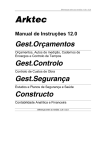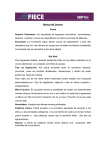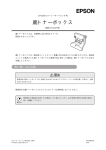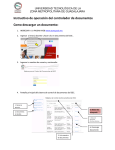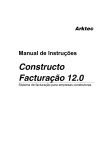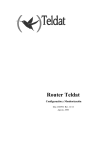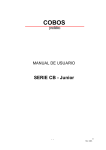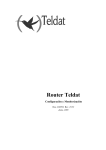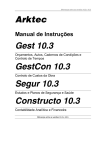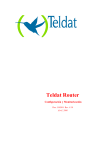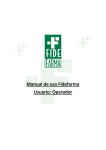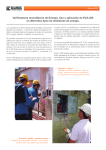Download Manual de Instrucciones 12.0
Transcript
Manual de Instrucciones 12.0 Presupuestos, Certificaciones, Pliegos de Condiciones y Control de Tiempos Control de Costes de Obra Estudios y Planes de Seguridad y Salud Estudios de Gestión de Residuos de Construcción Contabilidad Analítica y Financiera Facturación Diferencias entre las versiones 11.0 y 12.0 Índice INSTALACIÓN Y PUESTA EN MARCHA ................................................................................... 4 Directorios y programas ..............................................................................................................4 Directorio de instalación de los programas ...........................................................................4 Nombre de los programas ...................................................................................................4 Acceso a los Programas ..............................................................................................................5 Llamada directa o desde InicioArktec.exe .............................................................................5 CONCEPTOS PREVIOS....................................................................................................... 5 Operaciones más usuales ............................................................................................................5 Directorio de precios, partidas, artículos o entidades .............................................................5 EL MENÚ ARCHIVO .......................................................................................................... 6 Formato de archivos G12 ............................................................................................................6 Importar archivos .......................................................................................................................7 Libro de Microsoft Excel ......................................................................................................7 Exportar archivos........................................................................................................................7 Libro de Microsoft Excel ......................................................................................................7 Opciones ....................................................................................................................................7 Opciones generales .............................................................................................................7 Cabecera, pie y texto final ...................................................................................................8 BASES DE PRECIOS .......................................................................................................... 9 Función Precios ..........................................................................................................................9 La ventana Precios ..............................................................................................................9 Árbol de una base de precios .................................................................................................... 10 La ventana Árbol base....................................................................................................... 10 La barra de herramientas .......................................................................................... 10 PROYECTOS ................................................................................................................. 10 Diagramas................................................................................................................................ 10 Diagrama de tiempos (Gantt) ............................................................................................ 10 Certificaciones .......................................................................................................................... 11 Creación de una certificación ............................................................................................. 11 CONTROL DE COSTES ..................................................................................................... 11 Funciones del grupo Crear y Modificar ....................................................................................... 11 Entradas de material ......................................................................................................... 11 La tabla de documentos .................................................................................................... 11 La barra de herramientas .......................................................................................... 12 Producción ............................................................................................................................... 13 Creación de una producción .............................................................................................. 13 CONTABILIDAD ............................................................................................................ 13 Funciones del grupo Crear y Modificar ....................................................................................... 13 Vencimientos .................................................................................................................... 13 Iconos ..................................................................................................................... 13 IMPRESIÓN DE LISTADOS ............................................................................................... 14 Listados de control de costes..................................................................................................... 14 HERRAMIENTAS ............................................................................................................ 15 Funciones del grupo Operaciones .............................................................................................. 15 Operaciones ..................................................................................................................... 15 Copiar ..................................................................................................................... 15 Instalación y puesta en marcha Directorios y programas Directorio de instalación de los programas Por defecto los programas GEST y CONSTRUCTO se instalan en una carpeta de nombre Constructo-Gest 12.0. Si se instalan en el disco C:, la ruta completa será C:\Arktec\Constructo-Gest 12.0. Nombre de los programas En los programas asociados a los productos GEST, el programa ejecutable se llama con la palabra “Gest”, seguida de las funcionalidades del programa. De la forma: - Gest.exe, para Presupuestos, Certificaciones, Tiempos, Pliegos. - GestBasico.exe, para la versión Básico o LT de Gest - GestCon.exe, para la configuración de Gest.Control - Segur.exe, para la configuración de Gest.Seguridad - Residuos.exe, para la configuración de Gest.Residuos Cuando existan configuraciones para su utilización en el mismo programa de presupuestos, seguridad, residuos y control, el nombre del ejecutable contendrá las palabras “Segur”, “Residuos”, “GestCon”. Por ejemplo, el nombre del archivo ejecutable de una configuración de presupuestos, seguridad y residuos será “GestSegurResiduos.exe”. En una configuración de presupuestos, costes, seguridad y residuos, el archivo ejecutable será “GestConSegurResiduos.exe”. En los programas asociados a los productos CONSTRUCTO, el programa ejecutable se llama con la palabra “Constructo.”, seguida de las funcionalidades del programa. De la forma: - Constructo.Costes.exe, Constructo.Compras.exe y Constructo.Prod.exe - Constructo.Conta.exe, para la configuración de contabilidad. - Constructo.Fact.exe, para la configuración de facturación. - Constructo.Profesional.exe, para la configuración completa. Cuando existan configuraciones para su utilización en el mismo programa de costes, contabilidad y facturación, el nombre del ejecutable contendrá las palabras “Costes”, “Conta”, “Fact”. Por ejemplo, el nombre del archivo ejecutable de una configuración de contabilidad y facturación será “Constructo.ContaFact.exe”. Acceso a los Programas Llamada directa o desde InicioArktec.exe Para acceder al programa puede realizarse una llamada directamente el archivo EXE, según el criterio de nombres del apartado anterior, o bien puede utilizarse el programa “InicioArktec.exe”, que en versiones anteriores se llamaba “Constructo.exe”. Este programa permite acceder directamente a todos los archivos EXE que existen en su misma carpeta, así como acceder a la página corporativa www.arktec.com Conceptos previos Operaciones más usuales Directorio de precios, partidas, artículos o entidades En esta nueva versión, se agranda el tamaño de esta caja de diálogo. Además, se modifica el modo en el que pueden realizarse las búsquedas y los filtros, quedando del siguiente modo: Junto a todas las casillas de nombre Código precio, Partida, Artículo, Entidad o simplemente Código, se encuentra este icono, que permite acceder a un directorio de precios, partidas, artículos o entidades. Si la casilla se encuentra vacía, en el directorio se mostrarán todos los elementos contenidos en el archivo, mientras que si la casilla contiene algún código con comodines (también llamado máscara), el directorio sólo incluirá aquellos elementos cuyo código coincida (véase el epígrafe Los comodines * y ?). Al pulsar dicho icono, aparece una caja de diálogo como la de la imagen, que contiene los siguientes elementos: La casilla Buscar por código, Ud., Resumen o Unitario.- Esta casilla permite buscar un código, una unidad de medida, un texto resumen o un precio unitario, en función de la columna que se seleccione en la tabla inferior. La casilla Filtrar por código, Ud., Resumen o Unitario.- Esta casilla permite filtrar la tabla inferior para que muestre sólo los elementos que incluyan un determinado código, unidad de medida, texto resumen o precio unitario, en función de la columna que se seleccione en la tabla inferior. Si se filtra por código, es posible utilizar los comodines * y ?, del modo habitual. La opción Comienzo del campo.- Permite elegir que los caracteres que se introducen en Buscar por... o Filtrar por... se encuentren al comienzo del código, unidad de medida, texto resumen o precio unitario. La opción Cualquier parte del campo.- Permite elegir que los caracteres que se introducen en Buscar por... o Filtrar por... se encuentren en cualquier parte del código, unidad de medida, texto resumen o precio unitario. Por ejemplo, en la imagen se ha filtrado para mostrar sólo los precios que tengan un determinado texto en cualquier parte del texto resumen. En el margen izquierdo de los directorios de precios, se muestra el icono o varias imágenes asociadas. en aquéllos que incluyan una En la parte inferior de la ventana, se muestra el texto de descripción del precio seleccionado. Para seleccionar el precio deseado, se puede hacer doble clic sobre el precio con el botón izquierdo del ratón, o seleccionarlo y pulsar Aceptar. El menú Archivo Formato de archivos G12 El formato de archivos de la versión 12 de es el G12, pero es posible transformar archivos de formato G11 sin necesidad de importarlo, simplemente desde el menú “abrir” podremos decidir si abrir un G12 o un G11 definiéndolo en la opción TIPO, si seleccionamos G11, el archivo que abramos lo transformara al nuevo formato. Importar archivos Libro de Microsoft Excel Es posible importar archivos Microsoft Excel®, tanto en formato XLS (de versiones de Excel hasta la 2003), como en formato XLSX (de versiones de Excel desde la 2007). Exportar archivos Libro de Microsoft Excel Constructo permite exportar archivos a Microsoft Excel®, tanto en formato XLS (de versiones de Excel hasta la 2003), como en formato XLSX (de versiones de Excel desde la 2007). Opciones Opciones generales Renumeración automática de partidas en árbol.- Si esta opción se encuentra activada, cada vez que se elimine una partida en el árbol de proyecto, las siguientes partidas de su capítulo restarán automáticamente un dígito. Si se desactiva esta opción, todas las partidas mantendrán sus códigos aunque se eliminen partidas intermedias en el árbol. Cabecera, pie y texto final La ficha Cabecera, pie y texto final de la caja de diálogo Opciones permite definir los siguientes datos: Cabecera general en todas las páginas.- Permite definir un texto, de hasta 25.000 Pie general en todas las páginas.- Permite definir un texto, de hasta 25.000 caracteres, que Texto final en la última página.- Permite definir un texto, de hasta 25.000 caracteres, que se caracteres, que se mostrará en la zona superior de todas las páginas de los listados, por encima de la cabecera particular de cada proyecto definida en la función Proyecto>Hoja final. Está pensada para definir datos generales de la empresa, como su nombre, dirección, etc. se mostrará en la zona inferior de todas las páginas de los listados. También está pensada para definir datos generales de la empresa, como su dirección, email, página web, etc. mostrará sólo en la última página del listado. Está pensado para incluir antefirmas en aquellos documentos que necesiten ir firmados por un responsable de la empresa (cuadros de precios, listados de precios elementales, etc.). La lista desplegable situada sobre cada uno de los textos permite modificar el tipo de letra utilizado en el texto, de entre los 10 seleccionados, siendo posible utilizar distintos tipos de letra en distintas partes del texto. El icono situado a su izquierda permite modificar los 10 tipos de letra seleccionados. Bases de precios Función Precios La ventana Precios Se incluyen en esta ventana los siguientes nuevos campos: Última fecha.- Esta casilla, que no es modificable, muestra la última fecha en la que se Tamaño del lote.- Esta casilla permite indicar la cantidad de unidades que suelen suministrarse modificó el precio seleccionado. conjuntamente. Por ejemplo, si la unidad es “m²” y se trata de baldosas de mármol que se suministran en cajas de 3 m², el tamaño del lote sería “3”. Este dato es opcional. No se utiliza para la elaboración de presupuestos, sino únicamente para la creación de pedidos en el menú “Costes”. Árbol de una base de precios La ventana Árbol base La barra de herramientas Se añade el siguiente icono: Cambia el código del precio que se está editando.- Este icono permite cambiar el código del precio seleccionado. Se muestra una caja de diálogo en la que es posible introducir el nuevo código. Al modificarse el código, queda renombrado completamente en toda la base, incluso en otros capítulos en los que pudiera encontrarse. Proyectos Diagramas Diagrama de tiempos (Gantt) Se añade la posibilidad de dividir una partida en varias fases de ejecución. Esto es útil, por ejemplo, en partidas como “m³ Hormigón en pilares”, en la que el hormigonado se va realizando por plantas. Es una única partida en el presupuesto, pero varias fases de ejecución en el diagrama de Gantt, con periodos de espera entre ellas. Añade una fase a la tarea.- Este icono permite dividir una partida en varias fases, de modo que la ejecución de la misma puede interrumpirse y continuar más adelante. Cada vez que se pulse este icono, se añadirá una fase nueva, que se representará como una línea más en la tabla, con indicación del código de la partida y el número de fase (en la segunda columna). Cada una de las fases creadas de este modo tiene sus propias fechas de inicio y finalización, y su propia duración. Elimina una fase de la tarea.- Si una partida tiene varias fases, creadas mediante el icono anterior, este icono permite eliminar la fase que se encuentre seleccionada en este momento. Certificaciones Creación de una certificación Cada vez que se crea una certificación, se copian todos los datos generales del archivo del presupuesto. Control de costes Funciones del grupo Crear y Modificar Entradas de material La tabla de documentos Se incluye la siguiente nueva columna: Concepto Permite indicar un concepto para el documento, que será el que se incluya en el diario contable cuando se contabilice el documento. Es un dato opcional; si se encuentra vacío, el concepto que se incluirá en el diario es el tipo y número de documento. La barra de herramientas De control de costes a contabilidad.- Cuando se envía una factura de control de costes a contabilidad (o viceversa), también se envía la ruta de la imagen asociada, utilizada para guardar la imagen escaneada de la factura. Producción Creación de una producción Cada vez que se crea una producción, se copian todos los datos generales del archivo del presupuesto. Contabilidad Funciones del grupo Crear y Modificar Vencimientos Iconos Se incluye la exportación al formato Norma 34, para la emisión de transferencias. Este formato aún utiliza el código de cuenta CCC. Próximamente, se desarrollarán nuevos formatos de exportación que utilicen el código de cuenta IBAN. El funcionamiento del icono queda como sigue: Norma 19, 34, 58 y 68.- Este icono permite realizar operaciones automáticas de gestión de cobro y de pago, mediante la exportación de archivos en los formatos Norma 19, Norma 34, Norma 58 y Norma 68, de la Asociación Española de Banca, compatibles con la mayoría de las entidades bancarias. Al pulsarse el icono, se muestra la caja de diálogo estándar de exportación de archivos, en la que puede elegirse cuál de los cuatro tipos de archivos se desea generar: Norma 19.- Este archivo permite ordenar la emisión de recibos domiciliados, para el cobro inmediato de determinados vencimientos de clientes. Los datos del ordenante se toman de la caja de diálogo de la función Archivo>Opciones archivo>Datos de empresa. La fecha de cargo, el código para devoluciones y el código de referencia interna se pregunta en el momento en el que se está exportando el archivo. Los datos de cada recibo se toman de todas las líneas de la tabla de vencimientos que tengan en la columna Gestión de cobro la opción Inmediato. Norma 34.- Este archivo permite ordenar la emisión de transferencias, para el pago inmediato de determinados vencimientos de proveedores. Los datos del ordenante se toman de la caja de diálogo de la función Archivo>Opciones archivo>Datos de empresa. Los datos de cada recibo se toman de todas las líneas de la tabla de vencimientos cuya columna Operación sea de Pago, excepto las que tengan ya activa la casilla Pagado. Norma 58.- Este archivo permite solicitar el anticipo a crédito y la gestión diferida del cobro. Los datos del ordenante se toman de la caja de diálogo de la función Archivo>Opciones archivo>Datos de empresa. Los códigos para devoluciones, referencia interna y el código INE de la plaza de emisión, se preguntan en el momento en el que se está exportando el archivo. Los datos de cada recibo se toman de todas las líneas de la tabla de vencimientos que tengan en la columna Gestión de cobro la opción Crédito. Norma 68.- Este archivo permite solicitar la emisión de pagos domiciliados de determinados vencimientos de proveedores. Los datos del ordenante se toman de la caja de diálogo de la función Archivo>Opciones archivo>Datos de empresa. Los datos de cada recibo se toman de todas las líneas de la tabla de vencimientos cuya columna Operación sea de Pago, excepto las que tengan ya activa la casilla Pagado. Impresión de listados Listados de control de costes En la versión 12.0, se añaden subtotales y totales a todos los listados de control de costes que lo permiten. Por ejemplo, el listado de documentos de cada proveedor incluye subtotales con el importe de cada proveedor, y un total general. Otra modificación realizada es para el caso en el que se filtre un listado por centros de coste: la cabecera del listado incluye ahora el nombre o nombres de los centros de coste seleccionados. Herramientas Funciones del grupo Operaciones Operaciones Copiar La ficha Copiar de la caja de diálogo de la función Operaciones... consta de los siguientes elementos: Casilla Descomposición de origen.- Si se copian precios o partidas, esta casilla permite seleccionar la descomposición de origen que se desea copiar, pudiendo ser la A, B, C o D, o todas ellas. Casilla Multi-precio de origen.- Si se copian precios, esta casilla permite seleccionar el número de multiprecio de origen que se desea copiar, entre 1 y 256. El botón “>>” situado a su derecha permite ver la lista de multiprecios para elegir uno de ellos. Si la opción “Multi-precio” se encuentra desactivada, se copiarán todos los multiprecios existentes. Opción Recuperar de la anterior cuando se encuentre vacía.- Esta opción sólo es útil si en la casilla Descomposición de origen se ha seleccionado B, C o D. En este caso, si la descomposición seleccionada estuviera vacía, se utilizaría la anterior en su lugar. Es decir, si D está vacía, se utiliza C; si C está vacía se utiliza B; y si B está vacía, se utiliza A. Casilla Descomposición de destino.- Si se copian precios o partidas con una descomposición de origen específica, esta casilla permite elegir la descomposición de destino. Esto permite copiar, por ejemplo, las descomposiciones A de un archivo de origen, a B en otro de destino. Casilla Multi-precio de destino.- Si se copian precios con un multiprecio de origen específico, esta casilla permite elegir el multiprecio de destino. Esto permite copiar, por ejemplo, el multiprecio 6 de un archivo de origen, a 7 en otro de destino.